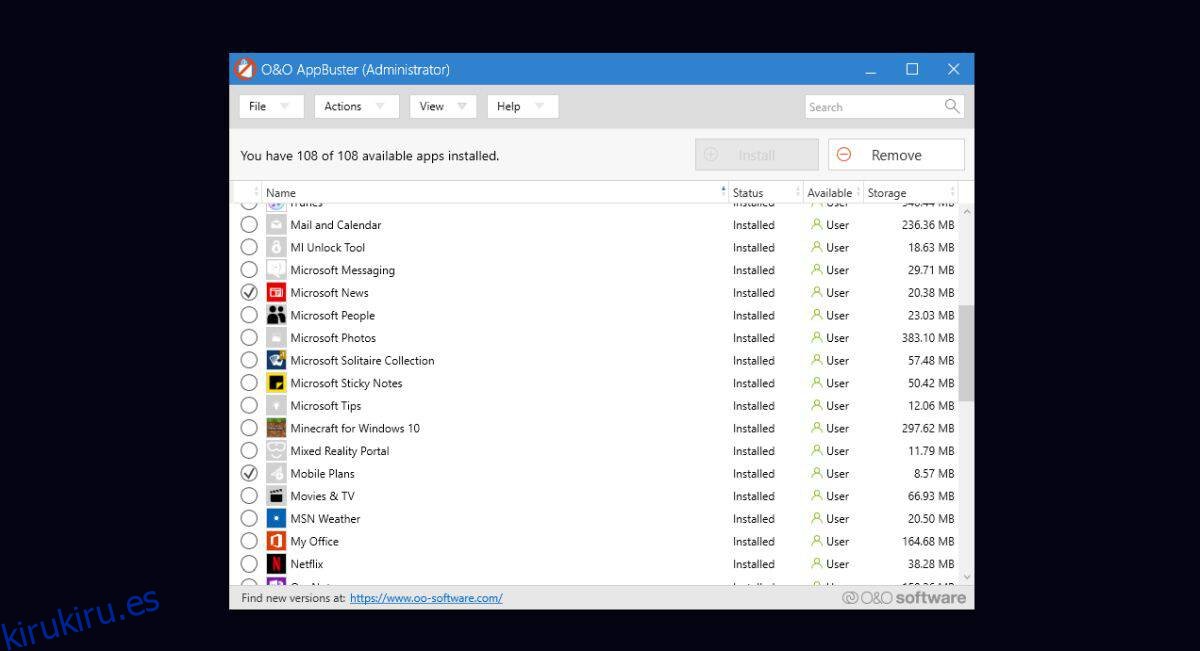Windows 10 viene con más aplicaciones listas para usar que Windows 7 y estas aplicaciones no son todas populares. Microsoft finalmente ha dejado de imponer juegos innecesarios como Candy Crush a sus usuarios, pero eso no significa que las aplicaciones estándar vayan a desaparecer. Puede desinstalar estas aplicaciones de PowerShell; sin embargo, si no se siente cómodo usándolas, puede usar una aplicación llamada O&O AppBuster para eliminar aplicaciones estándar de Windows 10.
La única ventaja de usar O&O AppBuster es que también puede instalar aplicaciones que se han eliminado. Si elimina accidentalmente una aplicación, recuperarla será fácil.
h2> Eliminar aplicaciones de stock
Descargar O&O AppBuster y ejecútelo. Espere a que se cargue la lista y seleccione las aplicaciones que desea desinstalar. Si se desplaza por la lista, verá que las aplicaciones están divididas en varias categorías, una de las cuales es Oculta. Esta categoría es pequeña y tiene aplicaciones que son aplicaciones esenciales del sistema.
O&O AppBuster puede desinstalarlos, pero asegúrese de crear un punto de restauración del sistema porque desinstalar una aplicación oculta podría crearle problemas. Después de seleccionar la aplicación, haga clic en el botón Eliminar.
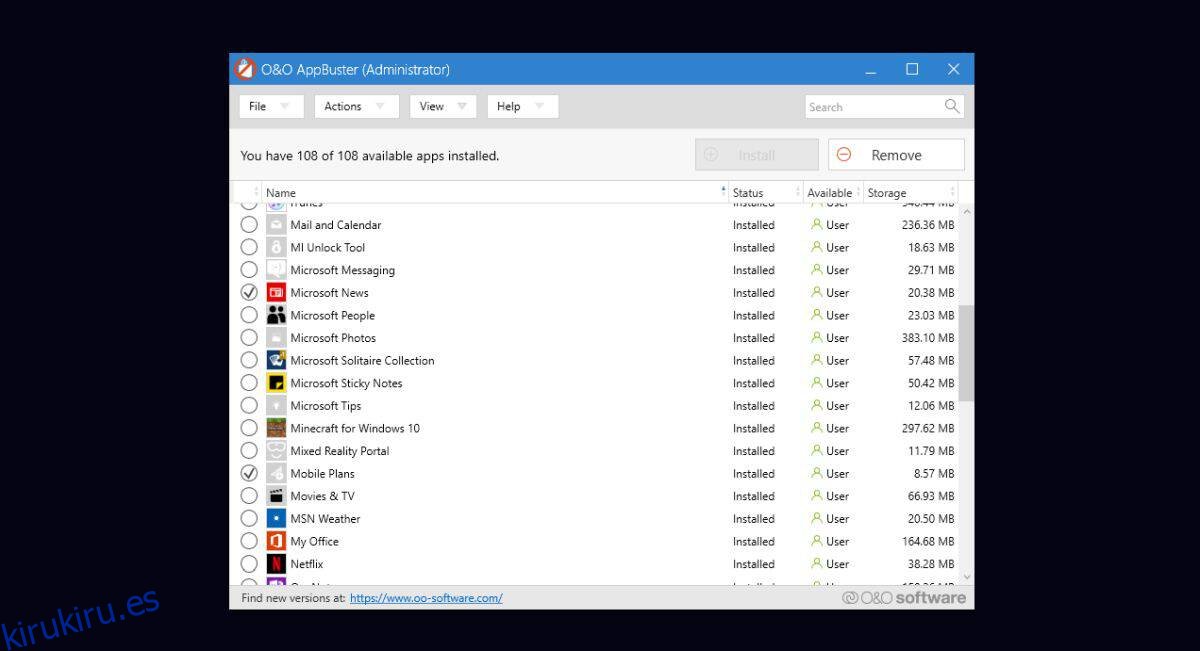
Se encontrará con un cuadro de diálogo de confirmación y un cuadro de diálogo que le preguntará si desea eliminar la aplicación para un usuario único / actual, o para todos los usuarios.
Reinstalar aplicaciones
O&O AppBuster puede instalar aplicaciones que se han eliminado, pero existe una condición; las aplicaciones no deben ser las que se puedan descargar desde Microsoft Store. Si se pueden descargar de la tienda, no se pueden instalar desde la aplicación. Para las aplicaciones que no se pueden instalar desde la tienda, por ejemplo, la aplicación Planes móviles, la aplicación puede instalarlas.
Estos tipos de aplicaciones seguirán apareciendo en la lista de aplicaciones incluso después de que se hayan desinstalado. Seleccione la aplicación que desea restaurar y vaya a Acciones> Instalar aplicaciones.
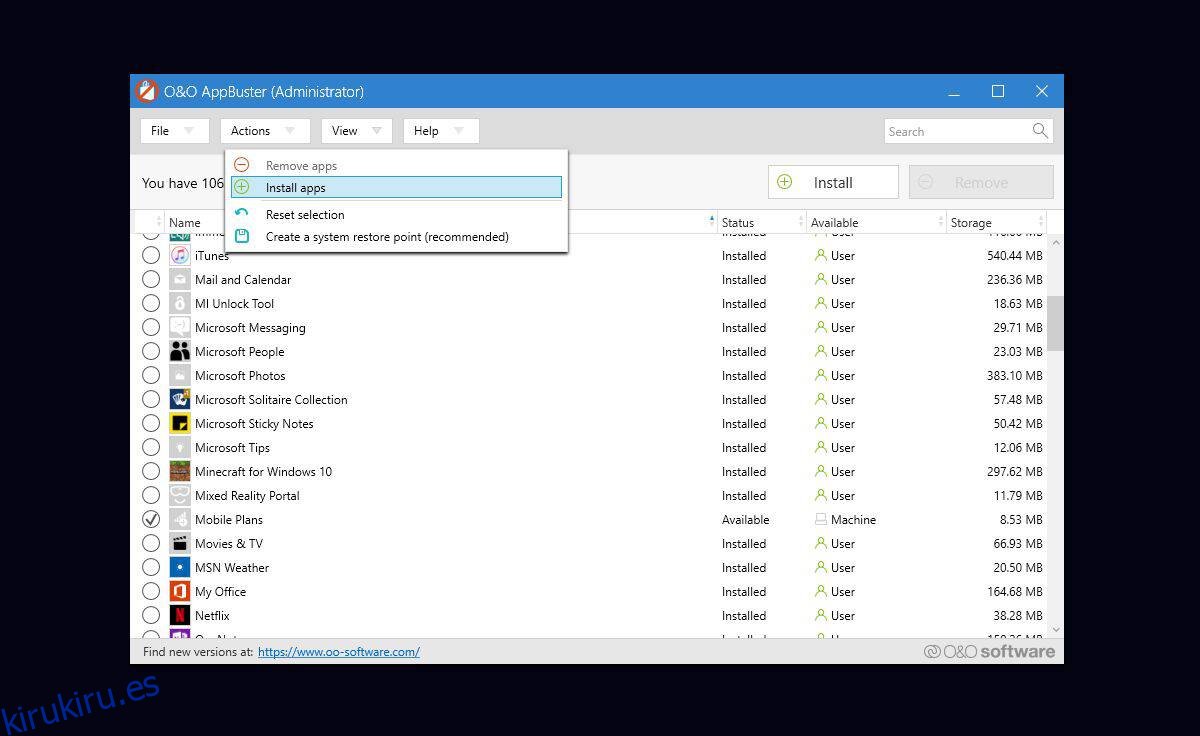
La aplicación es completa en lo que hace y no es solo para desinstalar aplicaciones de stock. Puede usarlo para eliminar de forma masiva otras aplicaciones para UWP que haya instalado usted mismo. Al igual que con las aplicaciones de Microsoft que están disponibles en Microsoft Store, estas aplicaciones se pueden instalar nuevamente desde allí y no desde la aplicación en sí.
Si bien O&O AppBuster puede instalar aplicaciones nuevamente, no conservará ninguna configuración de usuario. Si tiene datos guardados en estas aplicaciones, por ejemplo, notas en la aplicación Sticky Notes, primero debe hacer una copia de seguridad. La instalación de la aplicación no los recuperará.